SysTools XPS Viewer是一款方便好用的文件查看工具,用户能够使用这款软件方便的进行XPS和OXPS的查看。在软件中用户还能对文件进行转换处理,将其转换为PDF文件格式进行导出,还能对文件进行预览查看,并能够直接将文件中的内容进行复制。软件还有着高级搜索功能,用户能够使用搜索功能快速方便的在文件中搜索所需的内容。软件具有简洁的操作界面,用户能够快速的上手进行使用。

软件介绍
XPS Viewer软件是SysTools Group的创建产品,是在Windows 10/8/7 / Vista / XP上打开,查看和读取XPS / OXPS文件的便捷工具。
软件功能
在Windows上打开和查看包含所有文档的XPS / OXPS文件
通过特殊命令放大和缩小功能
浏览和排序XPS文件信息,例如文件名,大小等
数据样式和格式与原始样式相同
XPS Viewer启动后立即自动加载XPS文件夹
无需预安装的库应用程序即可打开XPS文件
软件特色
将XPS文件转换为PDF格式
这个OXPS / XPS到PDF文件转换器软件使用户可以打开,查看和导出XPS / OXPS文档为PDF格式。用户只需要从工具的左窗格中选择XPS文件文件夹即可。之后,该软件将列出其中存储的所有数据。可以选择文件,然后单击导出按钮以将其转换为PDF格式。它为每个XPS文件创建一个PDF文件。
选择打印XPS文件
借助SysTools XPS Viewer Pro,用户不仅可以将XPS文件导出为PDF,而且还可以打印该文件。预览存储在OXPS或XPS文件中的所有数据项后,用户可以选择数据项,然后单击“导出”按钮进行打印。在打印XPS文件内容之前,该软件将提供内容预览。
放大和缩小选项
SysTools XPS Viewer Pro提供的另一个令人印象深刻的功能是,它使用户可以缩放XPS文件的内容。要使用此功能,该工具中有两个“放大”和“缩小”按钮。只需使用它们即可增加或减小页面的大小。
预览OXPS / XPS文件数据
当用户从SysTools XPS Viewer Pro的左侧选择XPS文件时,它将生成其中存储的所有数据项的即时预览。它通过指定文件名,大小(KB)和创建日期来列出文件。如果用户要打开并查看任何数据项,只需单击它即可在软件的预览窗口中轻松查看它。
按属性对XPS数据项进行排序
当用户从左窗格中选择XPS文件文件夹时,它将显示其中所有可用文件的列表。之后,要查找任何特定文件,还可以使用多个属性(例如,文件名,KB大小和创建日期)对它们进行排序。此功能将使用户轻松轻松地定位ant文件,而不会浪费任何时间。
方便复制XPS文件数据
SysTools XPS Viewer Pro的设计方式是,可以在预览窗口中打开和查看XPS文件的内容。但是,如果用户愿意,则可以使用同一窗口中软件提供的复制按钮来复制XPS文件的内容。
查看不同样式的页面
SysTools XPS Viewer Pro提供了一项智能功能,可以查看XPS文档内容。一个人可以查看不同页面样式的内容,即
100%视图:这将以100%缩放级别提供页面的常规视图。
页面宽度:此选项将使用户以页面的整个宽度查看XPS文件的内容,这更易于阅读。
整页:此选项提供完整的页面视图,即页面的确切外观
两页:使用此选项,可以检查XPS文件文档的两页视图。
可以执行高级搜索的选项
如果用户希望在XPS文档中查找某些特定数据,则他或她可以使用不同的搜索条件。
迁移选择性数据项
用户可以从左窗格中选择完整的文件夹,然后单击“导出”按钮以将XPS文件批量打印为PDF。除此之外,如果用户不想从一个文件夹中迁移所有XPS / OXPS文件,则可以将选择性XPS文档也导出为PDF格式。为此,只需从显示列表中选中或取消选中数据项,然后单击“导出”按钮。
生成完整的导出报告
当XPS或OXPS文件成功导出为PDF格式时,该软件将生成还包含所有详细信息的导出过程报告。如果用户需要,则他或她可以将报告以CSV格式保存在本地计算机上的所需位置。
安装方法
1、双击安装程序进入SysTools XPS Viewer安装向导,单击【next】。

2、阅读许可协议,勾选【I accept the agreement】的选项,然后进入下一步的安装。

3、选择目标位置,可以选择默认的C:\Program Files\SysTools XPS Viewer。

4、选择开始菜单文件夹,用户可以选择默认的SysTools XPS Viewer。

5、选择附加任务,勾选Create a desktop icon以及Create a Quick Launch icon的选项。

6、准备安装,点击【install】开始进行安装。

7、弹出如下的安装成功窗口,单击【finish】完成安装。

使用说明
下载并安装SysTools XPS Viewer Tool。 然后,转到开始»所有程序»SysTools XPS Viewer。 将出现XPS Viewer的初始窗口。

从窗口的左侧面板中选择包含XPS或OXPS文件的文件夹。 您可以在窗口的右侧面板上预览所有文件。

选择要在软件中预览的相应.xps /.oxps文件

您可以根据需要使用预览窗格的顶部栏根据文件名,大小和创建日期对xps文件进行排序。

您可以使用特殊命令,例如ctrl +向上/向下滚动来放大和缩小XPS和OXPS文件,如下所示:

转到文件>退出以从应用程序窗口退出。

当应用程序显示带有消息“您确定要关闭该应用程序”的窗口时,选择“是”以退出。

软件菜单选项
SysTools XPS Viewer Software由菜单组成,这些菜单分为“文件”菜单和“帮助”菜单。
文件菜单

选项 说明
导出 将XPS / OXPS导出为PDF文件
退出 关闭应用程序
升级 升级到XPS Viewer的专业版
帮助菜单

选项 说明
关于我们 显示SysTools产品的详细信息
帮助目录 打开SysTools XPS Viewer的帮助手册
检查先决条件 要检查软件的先决条件
软件导航选项
该软件具有直接导航选项,可让您直接执行操作:
导出 将XPS / OXPS文件导出为PDF格式
升级到专业版 升级到SysTools XPS Viewer的Pro版本
退出 关闭应用程序
配置要求
基本硬件要求
支持– Windows 10和Windows以下所有版本
处理器– 1 GHz处理器(建议使用2.4 GHz)
内存– 512 MB RAM(建议1 GB)
硬盘空间– 47 MB可用硬盘空间
支持的版本
Microsoft Windows – Windows 7、8、10(32位,64位),Windows 2008 Server,Windows 2012 Server
标签: xps阅读器
精品推荐
-

TagSpaces
详情 -

大势至共享文件管理系统破解版
详情 -

Seer
详情 -

Folder Colorizer2免序列号激活破解版
详情 -

taglyst Next文件标签管理器破解版
详情 -

TagLyst免激活码破解版
详情 -

笨瓜文件管理系统
详情 -

OneCommander Pro
详情 -

DiskInternals Linux Reader
详情 -

File Magic(电脑全格式打开软件)
详情 -

大势至共享文件管理系统全能版免费版
详情 -

正版软件检查工具客户端
详情 -

IsoBuster(iso文件提取工具)
详情 -

EmptyFolderNuker(空文件夹清理工具)
详情 -

Awesome Duplicate Photo Finder
详情 -

RecentFilesView(文件信息查看器)
详情
装机必备软件


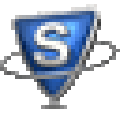


































网友评论